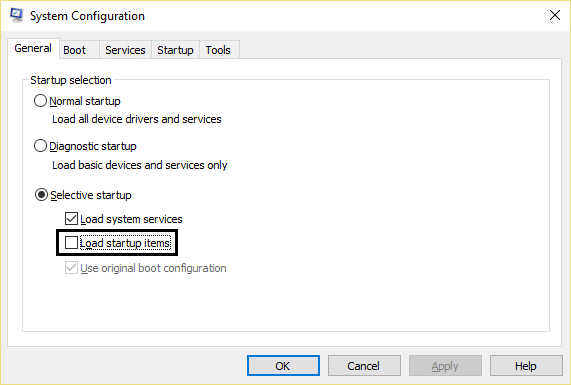[RISOLTO] Windows 10 si blocca in modo casuale
Pubblicato: 2017-07-27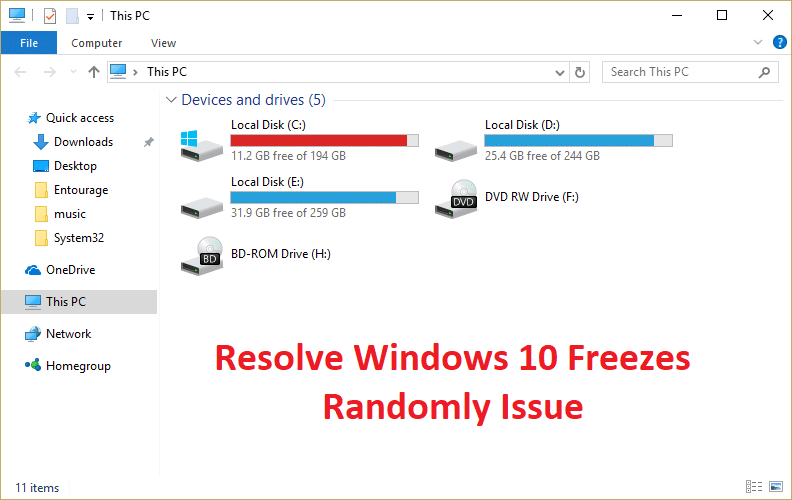
Risolvi i blocchi di Windows 10 in modo casuale: se di recente hai eseguito l'aggiornamento a Windows 10 da una versione precedente del sistema operativo Microsft, è possibile che Windows 10 si blocchi in modo casuale senza alcun carico sul PC. Ciò accadrà frequentemente e non avrai altre opzioni per forzare l'arresto del sistema. Il problema si verifica a causa dell'incompatibilità tra hardware e driver, poiché sono stati progettati per funzionare sulla versione precedente di Windows e dopo l'aggiornamento a Windows 10 i driver diventano incompatibili.
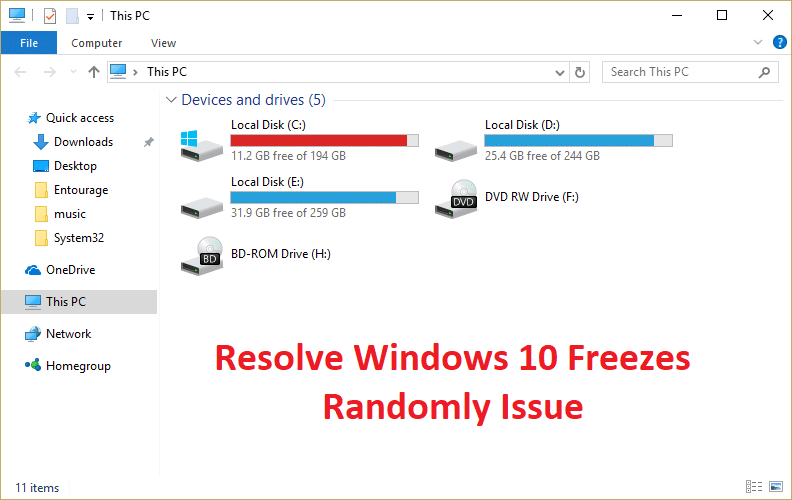
Il problema di blocco o blocco si verifica principalmente a causa dell'incompatibilità dei driver della scheda grafica con Windows 10. Bene, ci sono altri problemi che possono causare questo errore e non si limita ai driver della scheda grafica. Dipende principalmente dalla configurazione del sistema degli utenti dal motivo per cui viene visualizzato questo errore. A volte anche software di terze parti potrebbero causare questo problema in quanto non sono compatibili con Windows 10. Ad ogni modo, senza perdere tempo, vediamo come risolvere effettivamente il problema di Windows 10 si blocca in modo casuale con la guida alla risoluzione dei problemi elencata di seguito.
Nota: assicurati di scollegare tutte le estensioni USB o i dispositivi collegati al PC e verifica nuovamente se il problema è stato risolto o meno.
Contenuti
- [RISOLTO] Windows 10 si blocca in modo casuale
- Metodo 1: aggiorna i driver della scheda grafica
- Metodo 2: eseguire il comando di ripristino di Netsh Winsock
- Metodo 3: eseguire la diagnostica della memoria di Windows
- Metodo 4: eseguire Memtest86+
- Metodo 5: eseguire un avvio pulito
- Metodo 6: aumentare la memoria virtuale
- Metodo 7: disabilitare l'avvio rapido
- Metodo 8: eseguire SFC e CHDKSK
- Metodo 9: disattivare i servizi di localizzazione
- Metodo 10: disabilitare la sospensione del disco rigido
- Metodo 11: disabilitare la gestione dell'alimentazione dello stato del collegamento
- Metodo 12: disabilitare l'estensione della shell
- Metodo 13: eseguire DISM (gestione e manutenzione delle immagini di distribuzione)
- Metodo 14: aggiornamento del BIOS (sistema di input/output di base)
- Metodo 15: esegui CCleaner e Malwarebytes
- Metodo 16: Disabilita la tua scheda grafica dedicata
- Metodo 17: aggiorna i driver di rete
- Metodo 18: riparazione, installazione di Windows 10
[RISOLTO] Windows 10 si blocca in modo casuale
Assicurati di creare un punto di ripristino nel caso qualcosa vada storto.
Metodo 1: aggiorna i driver della scheda grafica
1.Premere il tasto Windows + R quindi digitare " devmgmt.msc " (senza virgolette) e premere invio per aprire Gestione dispositivi.

2. Successivamente, espandi Schede video e fai clic con il pulsante destro del mouse sulla scheda grafica Nvidia e seleziona " Aggiorna software driver. “
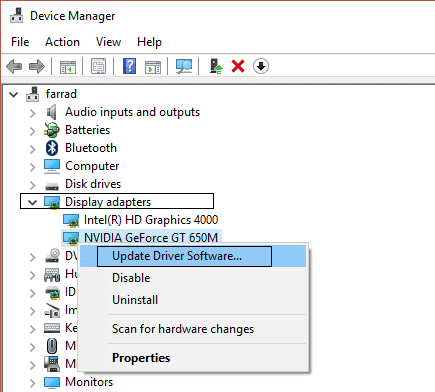
3.Seleziona " Cerca automaticamente il software del driver aggiornato " e lascia che termini il processo.
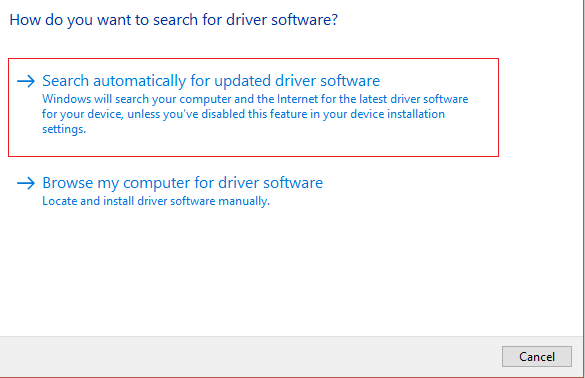
4.Se il passaggio precedente è stato in grado di risolvere il problema, molto bene, in caso contrario continua.
5. Di nuovo, seleziona " Aggiorna il software del driver ", ma questa volta nella schermata successiva seleziona " Cerca il software del driver nel mio computer". “

6. Ora seleziona " Fammi scegliere da un elenco di driver di dispositivo sul mio computer ".
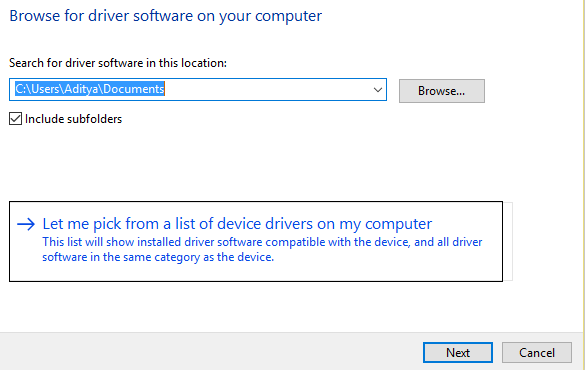
7. Infine, seleziona il driver compatibile dall'elenco per la tua scheda grafica Nvidia e fai clic su Avanti.
9.Lascia che il processo di cui sopra finisca e riavvia il PC per salvare le modifiche. Dopo aver aggiornato la scheda grafica, potresti essere in grado di risolvere il problema di blocco casuale di Windows 10, in caso contrario continuare.
10. Prima di tutto, dovresti sapere quale hardware grafico hai, cioè quale scheda grafica Nvidia hai, non preoccuparti se non lo sai perché può essere facilmente trovato.
11.Premere il tasto Windows + R e nella finestra di dialogo digitare "dxdiag" e premere invio.
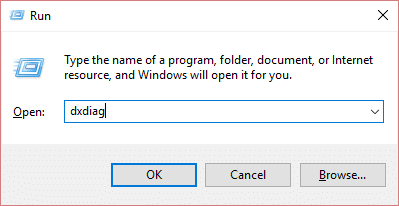
12.Dopo aver cercato la scheda di visualizzazione (ci saranno due schede di visualizzazione una per la scheda grafica integrata e un'altra sarà di Nvidia) fai clic sulla scheda di visualizzazione e scopri la tua scheda grafica.
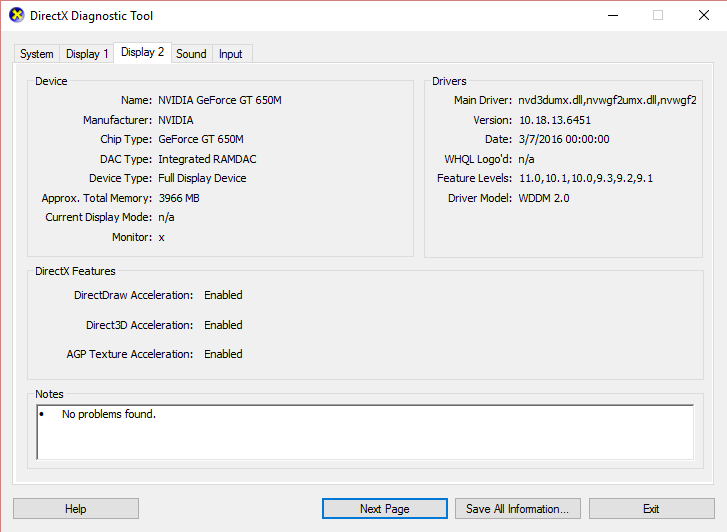
13. Ora vai al sito Web di download del driver Nvidia e inserisci i dettagli del prodotto che abbiamo appena scoperto.
14.Cerca i tuoi driver dopo aver inserito le informazioni, fai clic su Accetto e scarica i driver.
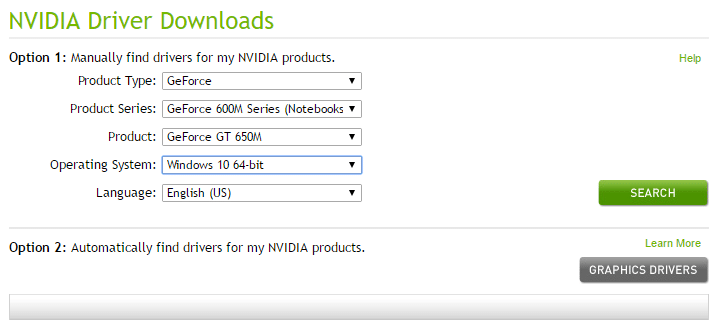
15.Dopo aver scaricato con successo, installa il driver e avrai aggiornato con successo i tuoi driver Nvidia.
Metodo 2: eseguire il comando di ripristino di Netsh Winsock
1.Premere il tasto Windows + X, quindi selezionare Prompt dei comandi (amministratore).

2. Digita il seguente comando in cmd e premi Invio dopo ciascuno:
netsh winsock reset
netsh int ip reset reset.log hit
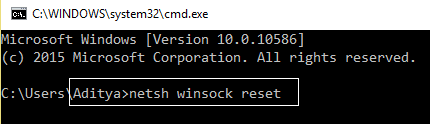
3. Verrà visualizzato il messaggio " Reimpostare con successo il catalogo Winsock. “
4. Riavvia il PC e questo risolverà i blocchi di Windows 10 in modo casuale.
Metodo 3: eseguire la diagnostica della memoria di Windows
1.Digita la memoria nella barra di ricerca di Windows e seleziona “ Diagnostica memoria di Windows. “
2.Nella serie di opzioni visualizzate, seleziona “ Riavvia ora e verifica la presenza di problemi. “

3. Dopodiché Windows si riavvierà per verificare la presenza di possibili errori nella RAM e, si spera, visualizzerà i possibili motivi per cui Windows 10 si blocca in modo casuale.
4.Riavvia il PC per salvare le modifiche.
Metodo 4: eseguire Memtest86+
Ora esegui Memtest86+ che è un software di terze parti ma elimina tutte le possibili eccezioni di errori di memoria poiché viene eseguito al di fuori dell'ambiente Windows.
Nota: prima di iniziare, assicurati di avere accesso a un altro computer poiché dovrai scaricare e masterizzare il software sul disco o sull'unità flash USB. È meglio lasciare il computer durante la notte durante l'esecuzione di Memtest poiché è probabile che ci vorrà del tempo.
1.Collegare un'unità flash USB al sistema.
2.Scarica e installa il programma di installazione automatico di Windows Memtest86 per la chiave USB.
3.Fai clic con il pulsante destro del mouse sul file immagine che hai appena scaricato e seleziona l'opzione " Estrai qui ".
4.Una volta estratto, aprire la cartella ed eseguire il programma di installazione USB Memtest86+ .
5.Scegli l'unità USB collegata per masterizzare il software MemTest86 (questo formatterà l'unità USB).

6. Una volta terminato il processo di cui sopra, inserire l'USB nel PC in cui Windows 10 non utilizza la RAM completa.
7.Riavvia il PC e assicurati che l'avvio dall'unità flash USB sia selezionato.
8.Memtest86 inizierà a testare la corruzione della memoria nel sistema.
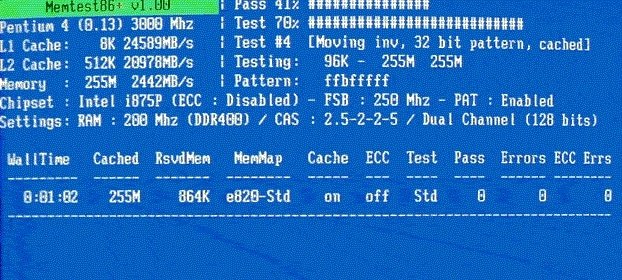
9.Se hai superato tutti i test, puoi essere sicuro che la tua memoria funzioni correttamente.
10.Se alcuni dei passaggi non hanno avuto successo, Memtest86 rileverà un danneggiamento della memoria, il che significa che Windows 10 si blocca in modo casuale a causa della memoria danneggiata o danneggiata.
11. Per risolvere il problema di blocco casuale di Windows 10 , dovrai sostituire la RAM se vengono rilevati settori di memoria danneggiati.
Metodo 5: eseguire un avvio pulito
A volte il software di terze parti può entrare in conflitto con il sistema e quindi il sistema potrebbe non spegnersi completamente. Per risolvere il problema di Windows 10 si blocca in modo casuale , è necessario eseguire un avvio pulito nel PC e diagnosticare il problema passo dopo passo.
Metodo 6: aumentare la memoria virtuale
1.Premere il tasto Windows + R e digitare sysdm.cpl nella finestra di dialogo Esegui e fare clic su OK per aprire Proprietà del sistema .
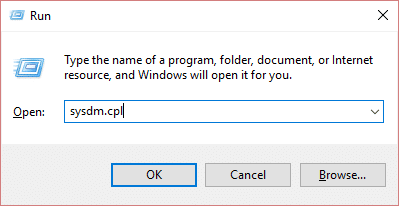
2.Nella finestra Proprietà del sistema , passare alla scheda Avanzate e, in Prestazioni , fare clic sull'opzione Impostazioni .
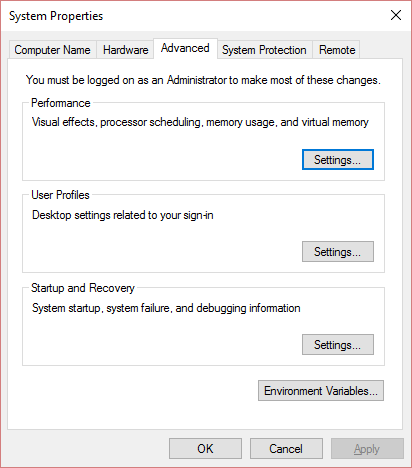
3. Successivamente, nella finestra Opzioni prestazioni , passare alla scheda Avanzate e fare clic su Modifica in Memoria virtuale.

4. Infine, nella finestra Memoria virtuale mostrata di seguito, deseleziona l'opzione "Gestisci automaticamente la dimensione del file di paging per tutte le unità ". Quindi evidenzia l'unità di sistema in Dimensioni file di paging per ogni intestazione di tipo e per l'opzione Dimensioni personalizzate, imposta i valori appropriati per i campi: Dimensione iniziale (MB) e Dimensione massima (MB). Si consiglia vivamente di evitare di selezionare l'opzione Nessun file di paging qui .
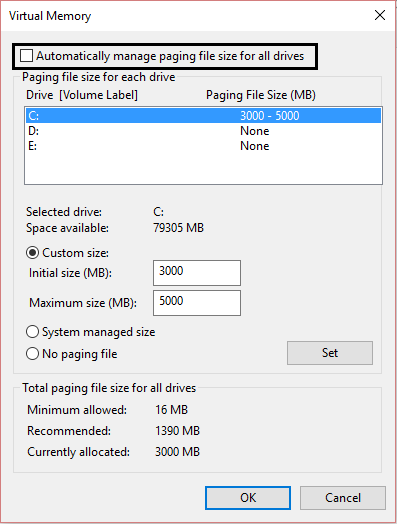
5.Selezionare il pulsante di opzione che dice Dimensione personalizzata e impostare la dimensione iniziale da 1500 a 3000 e un massimo di almeno 5000 (entrambi dipendono dalle dimensioni del disco rigido).
6.Ora, se hai aumentato le dimensioni, un riavvio non è obbligatorio. Ma se hai ridotto la dimensione del file di paging, devi riavviare per rendere effettive le modifiche.
Metodo 7: disabilitare l'avvio rapido
1.Premere il tasto Windows + R, quindi digitare " powercfg.cpl " e premere invio per aprire Opzioni risparmio energia.

2.Fai clic su Scegli cosa fanno i pulsanti di accensione nella colonna in alto a sinistra.
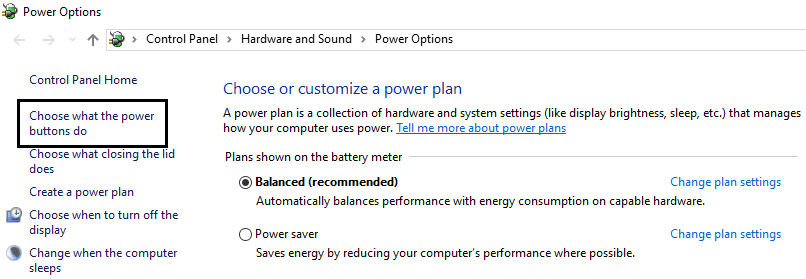
3. Successivamente, fare clic su Modifica impostazioni attualmente non disponibili.
4. Deseleziona Attiva avvio rapido in Impostazioni di spegnimento.

5. Ora fai clic su Salva modifiche e riavvia il PC.
Metodo 8: eseguire SFC e CHDKSK
1.Premere il tasto Windows + X, quindi fare clic su Prompt dei comandi (amministratore).

2. Ora digita quanto segue nel cmd e premi invio:
Sfc /scannow sfc /scannow /offbootdir=c:\ /offwindir=c:\windows (se sopra fallisce, prova questo)
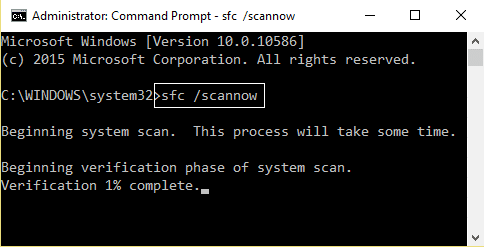

3.Attendere il completamento del processo sopra e una volta terminato riavviare il PC.
4. Successivamente, esegui CHKDSK da qui Correggi gli errori del file system con Check Disk Utility (CHKDSK).
5.Lascia che il processo di cui sopra sia completato e riavvia nuovamente il PC per salvare le modifiche.
Metodo 9: disattivare i servizi di localizzazione
1.Premere il tasto Windows + I per aprire Impostazioni, quindi fare clic su Privacy.
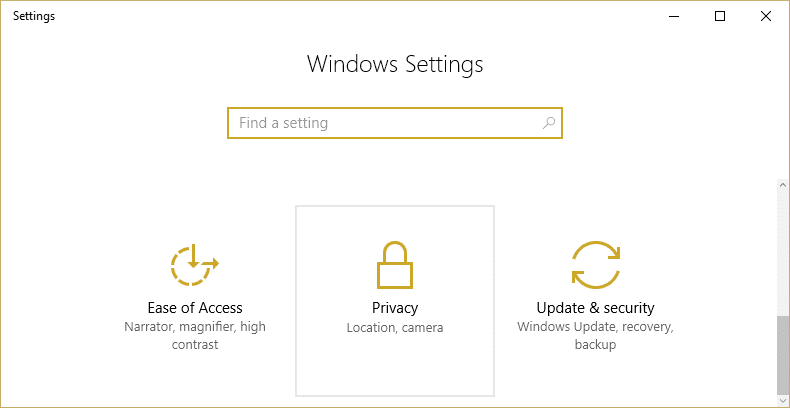
2.Ora dal menu a sinistra seleziona Posizione, quindi disabilita o disattiva il servizio di localizzazione.

3. Riavvia il PC per salvare le modifiche e questo risolverebbe il problema di blocco casuale di Windows 10.
Metodo 10: disabilitare la sospensione del disco rigido
1.Fare clic con il pulsante destro del mouse sull'icona di alimentazione nella barra delle applicazioni e selezionare Opzioni risparmio energia.
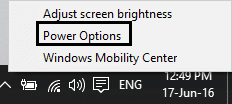
2.Fai clic su Modifica impostazioni piano accanto al piano Power scelto.

3. Ora fai clic su Modifica impostazioni di alimentazione avanzate.

4.Espandi Disco rigido, quindi espandi Spegni disco rigido dopo.
5.Ora modifica l'impostazione per A batteria e collegato.
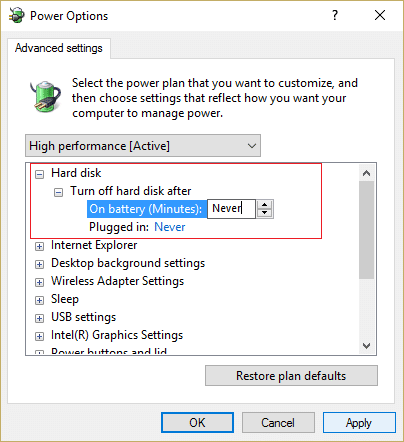
6. Digita Mai e premi Invio per entrambe le impostazioni precedenti.
7.Riavvia il PC per salvare le modifiche.
Metodo 11: disabilitare la gestione dell'alimentazione dello stato del collegamento
1.Premere il tasto Windows + R, quindi digitare " powercfg.cpl " e premere invio per aprire Opzioni risparmio energia.

2.Fai clic su Modifica impostazioni piano accanto al piano Power scelto.

3. Ora fai clic su Modifica impostazioni di alimentazione avanzate.

4.Espandi PCI Express, quindi espandi Link State Power Management.
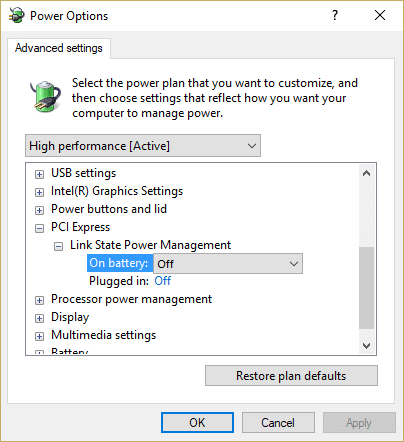
5.Dal menu a discesa, selezionare OFF sia per A batteria che per le impostazioni di alimentazione collegata.
6. Riavvia il PC per salvare le modifiche e verifica se riesci a risolvere i blocchi di Windows 10 in modo casuale.
Metodo 12: disabilitare l'estensione della shell
Quando si installa un programma o un'applicazione in Windows, viene aggiunto un elemento nel menu contestuale del tasto destro del mouse. Gli elementi sono chiamati estensioni della shell, ora se aggiungi qualcosa che potrebbe entrare in conflitto con Windows, questo potrebbe sicuramente causare il problema di Windows 10 si blocca in modo casuale. Poiché l'estensione Shell fa parte di Windows Explorer, qualsiasi programma corrotto potrebbe facilmente causare questo problema.
1.Ora per verificare quali di questi programmi stanno causando il crash è necessario scaricare un software di terze parti chiamato
ShellExView.
2.Fare doppio clic sull'applicazione ShellExView.exe nel file zip per eseguirla. Attendi qualche secondo perché quando si avvia per la prima volta ci vuole del tempo per raccogliere informazioni sulle estensioni della shell.
3. Ora fai clic su Opzioni, quindi fai clic su Nascondi tutte le estensioni Microsoft.
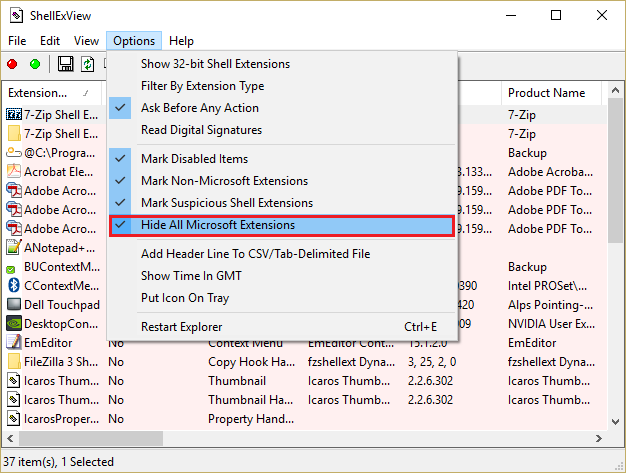
4. Ora premi Ctrl + A per selezionarli tutti e premi il pulsante rosso nell'angolo in alto a sinistra.
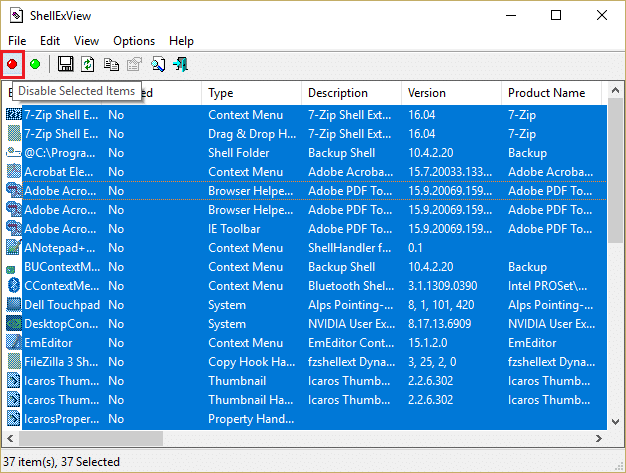
5.Se viene richiesta conferma, selezionare Sì.
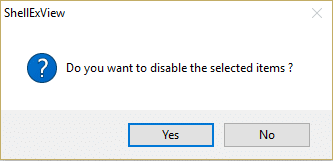
6.Se il problema è stato risolto c'è un problema con una delle estensioni della shell ma per scoprire quale è necessario attivarle una per una selezionandole e premendo il pulsante verde in alto a destra. Se dopo aver abilitato una particolare estensione della shell Windows 10 si blocca in modo casuale, è necessario disabilitare quella particolare estensione o meglio se è possibile rimuoverla dal sistema.
Metodo 13: eseguire DISM ( Manutenzione e gestione delle immagini di distribuzione)
1.Premere il tasto Windows + X e selezionare Prompt dei comandi (amministratore).

2. Digita il seguente comando in cmd e premi invio dopo ciascuno di essi:
a) Dism/Online/Cleanup-Image/CheckHealth b) Dism/Online/Pulizia-immagine/ScanHealth c) Dism/Online/Cleanup-Image/RestoreHealth

3.Lascia che il comando DISM venga eseguito e attendi che finisca.
4. Se il comando precedente non funziona, prova quanto segue:
Dism /Image:C:\offline /Cleanup-Image /RestoreHealth /Source:c:\test\mount\windows Dism /Online /Cleanup-Image /RestoreHealth /Source:c:\test\mount\windows /LimitAccess
Nota: sostituire C:\RepairSource\Windows con la posizione dell'origine della riparazione (disco di installazione o ripristino di Windows).
5.Riavvia il PC per salvare le modifiche.
Metodo 14: aggiornamento del BIOS (sistema di input/output di base)
L'esecuzione dell'aggiornamento del BIOS è un'attività critica e se qualcosa va storto può danneggiare gravemente il sistema, pertanto si consiglia una supervisione di esperti.
1.Il primo passo è identificare la versione del BIOS, per farlo premi il tasto Windows + R quindi digita " msinfo32 " (senza virgolette) e premi invio per aprire le informazioni di sistema.
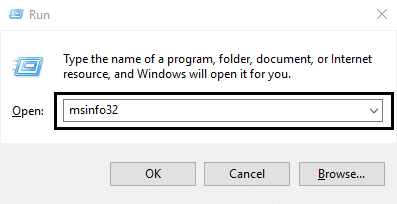
2.Una volta aperta la finestra Informazioni di sistema , individuare la versione/data del BIOS, quindi annotare il produttore e la versione del BIOS.
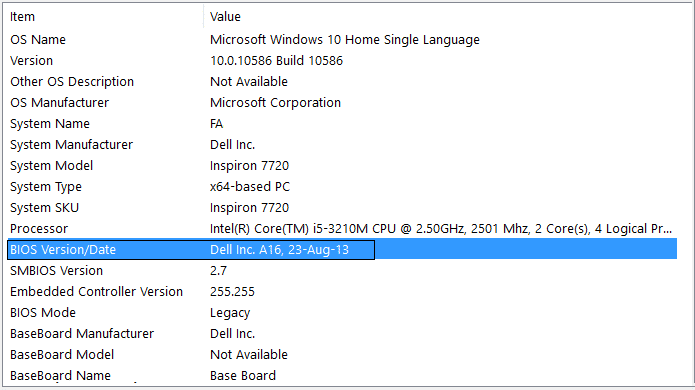
3. Successivamente, vai al sito Web del produttore, ad esempio nel mio caso è Dell, quindi andrò al sito Web Dell e quindi inserirò il numero di serie del mio computer o fare clic sull'opzione di rilevamento automatico.
4.Ora dall'elenco dei driver mostrato farò clic su BIOS e scaricherò l'aggiornamento consigliato.
Nota: non spegnere il computer o scollegarlo dalla fonte di alimentazione durante l'aggiornamento del BIOS, altrimenti si potrebbe danneggiare il computer. Durante l'aggiornamento, il computer si riavvierà e vedrai brevemente una schermata nera.
5.Una volta scaricato il file, fai doppio clic sul file Exe per eseguirlo.
6. Infine, hai aggiornato il tuo BIOS e questo potrebbe anche risolvere il problema di blocco casuale di Windows 10.
Metodo 15: esegui CCleaner e Malwarebytes
1.Scarica e installa CCleaner e Malwarebytes.
2. Esegui Malwarebytes e lascia che esegua la scansione del tuo sistema alla ricerca di file dannosi.
3.Se viene rilevato malware, lo rimuoverà automaticamente.
4.Ora esegui CCleaner e nella sezione "Cleaner", sotto la scheda Windows, ti suggeriamo di controllare le seguenti selezioni da pulire:
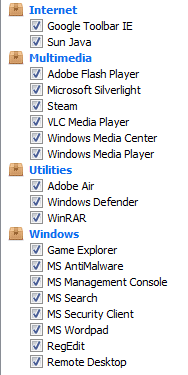
5. Dopo aver verificato che i punti corretti siano stati selezionati, fai semplicemente clic su Esegui Cleaner e lascia che CCleaner faccia il suo corso.
6.Per pulire ulteriormente il tuo sistema, seleziona la scheda Registro e assicurati che siano selezionati:
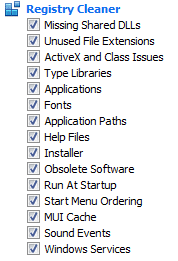
7.Selezionare Cerca problemi e consentire a CCleaner di eseguire la scansione, quindi fare clic su Risolvi problemi selezionati.
8.Quando CCleaner chiede " Vuoi eseguire il backup delle modifiche al registro? ” seleziona Sì.
9.Una volta completato il backup, selezionare Risolvi tutti i problemi selezionati.
10. Riavvia il PC per salvare le modifiche e questo risolverebbe il problema di blocco casuale di Windows 10 , in caso contrario continua con il metodo successivo.
Metodo 16: Disabilita la tua scheda grafica dedicata
1.Premere il tasto Windows + R quindi digitare " devmgmt.msc " (senza virgolette) e premere invio per aprire Gestione dispositivi.

2. Successivamente, espandi Schede video e fai clic con il pulsante destro del mouse sulla scheda grafica Nvidia e seleziona Disattiva.
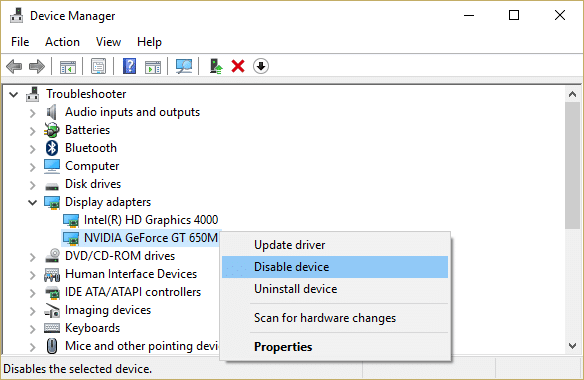
3.Riavvia il PC per salvare le modifiche.
Metodo 17: aggiorna i driver di rete
1.Premere il tasto Windows + R e digitare " devmgmt.msc " nella finestra di dialogo Esegui per aprire Gestione dispositivi.

2.Espandi Schede di rete , quindi fai clic con il pulsante destro del mouse sul controller Wi-Fi (ad esempio Broadcom o Intel) e seleziona Aggiorna driver software.
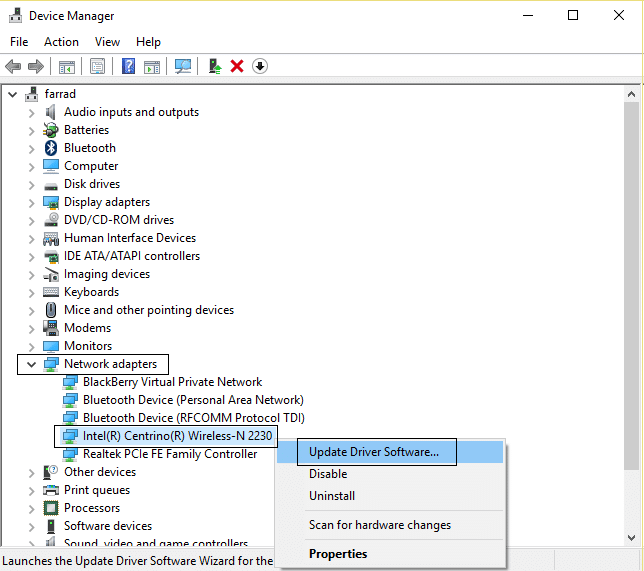
3.In Windows Update Driver Software, selezionare “ Cerca il software del driver nel mio computer. “
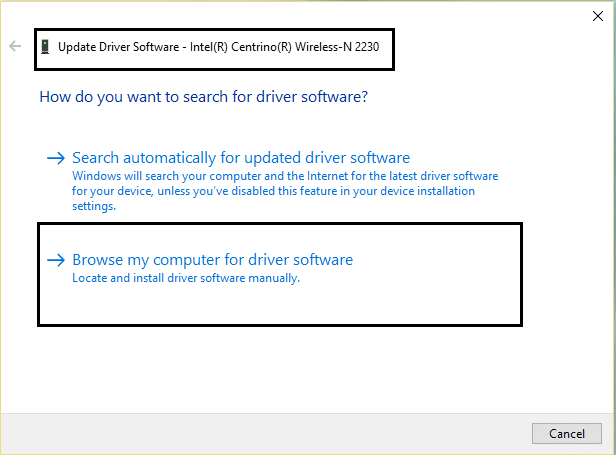
4. Ora seleziona " Fammi scegliere da un elenco di driver di dispositivo sul mio computer. “
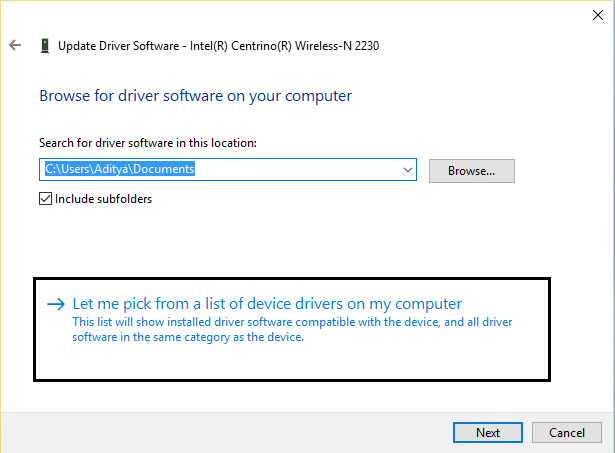
5.Provare ad aggiornare i driver dalle versioni elencate.
6.Se quanto sopra non ha funzionato, visitare il sito Web del produttore per aggiornare i driver: https://downloadcenter.intel.com/
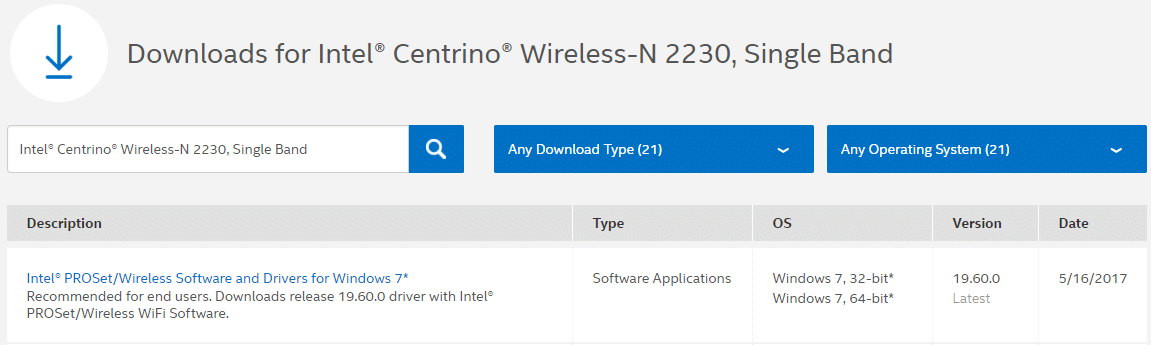
7.Installa il driver più recente dal sito Web del produttore e riavvia il PC.
Reinstallando la scheda di rete, puoi risolvere il problema di blocco casuale di Windows 10.
Metodo 18: riparazione, installazione di Windows 10
Questo metodo è l'ultima risorsa perché se non funziona nulla, questo metodo riparerà sicuramente tutti i problemi con il tuo PC e risolverà il problema di blocco casuale di Windows 10. L'installazione di riparazione utilizza semplicemente un aggiornamento sul posto per riparare i problemi con il sistema senza eliminare i dati utente presenti nel sistema. Quindi segui questo articolo per vedere Come riparare Installa facilmente Windows 10.
Raccomandato per te:
- Correggi il codice di errore di Windows Update 0x80072efe
- Correggi l'errore DPC_WATCHDOG_VIOLATION 0x00000133
- Come correggere il codice di errore di Windows Store 0x803F8001
- Correzione Si è verificato un problema durante il ripristino dell'errore del PC
Ecco fatto, hai [RISOLTO] Windows 10 si blocca in modo casuale , ma se hai ancora domande su questo post, sentiti libero di chiederle nella sezione dei commenti.